La pandemia que se está viviendo el día a nivel global ha hecho que millones de personas trabaje desde casa y para ello, la gran mayoría, ha tenido que renovar sus productos tecnológicos para poder adaptarse mejor.
Es por esa razón que el mercado de PCs y laptops aumentó el en los últimos doce meses a comparación de años anteriores y también se ha convertido en un buen tiempo para los fabricantes de periféricos, quienes también han anunciado diversos dispositivos que se adaptan a las múltiples necesidades de los usuarios y uno que ha presentado un catálogo bastante extenso es Razer, el fabricante especializado en gaming.
Razer, que también es fabricante de laptops con su serie Blade y Stealth, sabe que el mercado de laptops está en aumento y por esa razón sus mouses están especializados en esta categoría y uno de los productos más vendidos es la serie Orochi, que ahora se renueva con el Orochi V2.
El Orochi V2 es un mouse inalámbrico que cuenta con grandes características como una magnífica batería, un excelente sensor, es portátil y súper ligero. ¿Será suficiente para elegirlo? Conoce con nosotros todo sobre este nuevo mouse de Razer en nuestro análisis.
Diseño

Fiel a e su estilo, la caja del Razer Orochi V2 conserva toda la tradición del fabricante y se presenta en el clásico negro y verde. Es un empaque pequeño y es que el nuevo mouse de Razer es compacto, enfocado en portabilidad al máximo.
En la caja encontraremos el Orochi V2 y una pila Energizer, dentro del mouse tendremos el adaptador (dongle) Bluetooth del tipo USB A para conectarlo en nuestra laptop o PC. También se incluyen los manuales, los stickers y, por supuesto, la carta de agradecimiento de la compra.
Los dos mouse que llevo usando más de un año son el Razer Mamba HyperFlux (combo que incluye mouse y pad de carga inalámbrico) y el Logitech MX Master, el primero en mi PC y el segundo en mi laptop personal.
Ambos mouse tienen algo en común y es que son relativamente grandes, ocupando toda la palma de la mano. También son más pesados y más caros, por lo que mi primera impresión con los Orochi V2 es que era bastante compacto, una sensación muy parecida a la que tuve el año pasado con el Logitech G305, su competidor directo.

Razer Orochi V2 & Razer Mamba HyperFlux
El Razer Orochi V2 tiene unas medidas de 108 mm de largo, 60 mm de ancho y 38 mm de alto. A este tamaño compacto le añadimos su peso ultraligero, 60 gramos y 71 gramos con pilas AA.
Al igual que el resto de mouses nos encontramos con una construcción en plástico en su mayoría lisa y con pequeñas rugosidades en algunas zonas que están pensados para mejorar el agarre.
El diseño está enfocado en los usuarios diestros, después de todo en el lateral izquierdo hay un contorno cóncavo para un mejor agarre con el pulgar derecho. Y justamente ahí, en ese mismo lado, nos encontramos dos botones que se podrán personalizar fácilmente a través de Razer Synapse. Ambos botones se diferencian fácilmente y se sienten de buena calidad.

En el lado derecho no encontramos nada y a diferencia del Mamba HyperFlux que tengo no hay ningún agarre de goma pero esto también se puede solucionar con los Universal Grip Tape de Razer, los cuales son básicamente pegatinas adhesivas ya cortadas que podremos adaptar en mouse, teclados y jostyck de la marca.
A diferencia de otros modelos de la marca, el Orochi V2 no cuenta con iluminación LED y esto se debe a que es un mouse orientado en gran autonomía y ligereza, esto último se debe a que no tenemos una batería interna, sino una carga a través de pilas.
En la parte superior nos encontramos los botones (clics) izquierdo y derecho, al medio de ambos tenemos el botón principal que servirá para el cambio rápido de los DPI y arriba de este tendremos la rueda que nos servirá para hacer scroll en los programas que usemos. Bajo estos tendremos el logo de Razer.
Ahora la sorpresa está en que este «capa» superior se puede desmontar y una vez abierta encontramos el módulo de energía donde podremos colocar una pila AA o AAA y en la parte inferior derecha nos encontraremos el dongle Bluetooth 5.1.
Cabe mencionar que estas tapas son personalizables pero se pueden comprar únicamente en algunos países donde Razer trabaja directamente.
En la parte inferior nos encontramos con varias sorpresas como tres deslizadores de un material que parece ser teflón, ubicados en la parte superior, central (alrededor del sensor) y en la parte inferior.

p style=»text-align: justify;»>Es justamente aquí donde también encontramos datos del Orochi V2 como su sensor óptico de hasta 18.000 DPI con precisión del 99.4% junto al sensor 5G compatible con HyperSpeed y más abajo de este un interruptor que tiene la opción de modo inalámbrico, apagado o Bluetooth (sin el dongle).
¿Cumple en este apartado? La verdad que sí. Los dos primeros días sentí que era muy ligero y pequeño pero con el pasar los días te terminas acostumbrando y volver a un mouse más grande y pesado se siente extraño.
Rendimiento y experiencia de uso

Ya hemos mencionado las características técnicas del Orochi V2, ahora falta comentarles mi experiencia de uso y el rendimiento del pequeño gigante de Razer.
En el apartado les comenté que me había costado dos días acostumbrarme a este mouse y es que vengo de modelos más pesados y grandes, pero una vez que te adaptas su uso es como si siempre lo hubieras usado.
En estas semanas de pruebas lo he usado como mi mouse principal, intercambiando entre mi PC y mi laptop. Lo he usado para ocio, trabajo y jugar videojuegos.
En todas las pruebas que he hecho no he tenido ningún inconveniente pero debo mencionar que estas se podrían dividir en dos tipos: uso con conexión Bluetooth o Hyperspeed Wireless (usando el dongle). Ambos modos son diferentes entre sí y también consumen energía de distinta forma.
Para trabajar y ocio puedes usar la conexión Bluetooth, esto significa que básicamente enciendes el Orochi V2 hacia el lado derecho (según su interruptor deslizable). Funciona bastante bien y te permitirá hacer la mayoría de cosas, no he sentido alguna diferencia notable en rendimiento frente al MX Master de Logitech que tenía anteriormente en mi laptop.
Jugar únicamente con conexión Bluetooth no es lo ideal, sobre todo si disfrutas jugar y tienes un dispositivo dónde sacarle provecho. Disparar en videojuegos con recoil es un dolor de cabeza.
Ahora para jugar todo cambia pues debo usar el dongle con la tecnología Hyperspeed Wireless. Es básicamente un rendimiento muy similar al que me ofrece el Mamba HyperFlux pero con menos botones, más pequeño y mucho menos pesado. Este modo lo he usado en mi PC y laptop, una excelente experiencia en ambos dispositivos.

El Orochi V2 puede reemplazar tranquilamente a mi Mamba Hyperflux (mucho más caro por cierto)
Ya hemos dicho que el sensor 5G alcanza una sensibilidad de 18,000 DPI y una velocidad de 450 (pulsada por segundo), esto en la práctica hace que todo lo que juegues vaya fluido y sin inconvenientes. Podrás personalizar los botones y elegir de mejor forma tus DPI a través de Synapse 3, creo que esto es esencial sobre todo si quieres usarlos para jugar.
El hecho de no llevar un cable conectado, ya por experiencia propia, mejora bastante el uso que le des a tu mouse y a la hora de jugar se siente, sobre todo si tienes un pad espacioso y grande.
Los videojuegos que siempre juego, desde ya hace un buen tiempo, son: PUBG, Call of Duty: Warzone, Overwatch, Insurgency Sandstorm y Battlefield 4. Si haz tenido la oportunidad de jugar el primero o Sandstorm sabrás que las armas tienen un recoil mucho más realista que el que sueles tener en COD o Battlefield, por lo que es elemental que en tu mouse y un DPI acorde a ti y este sea lo suficientemente sensible para apuntar a tus enemigos rápidamente.
Con mi mouse original, el Mamba HyperFlux, no tuve ningún problema desde los dos años que lo llevo usando y con el Orochi V2 tampoco. De hecho me sorprendió muchísimo usar un mouse tan pequeño que me permita jugar sin maldecir el recoil.
Ya les conté que con Synapse 3 puedes personalizar tu mouse o cualquier producto de Razer a tu gusto y en el caso del Orochi V2 nos encontramos un botón superior que servirá para cambiar rápidamente la sensibilidad por defecto, que también podremos personalizar en el programa del fabricante.

Chiquito pero matón
Al costado de este botón tenemos un pequeño LED que se iluminará cuando cambiemos de DPI y que puede salvarnos en el tipo de juego que estemos. Por defecto nos muestra el rojo si estamos en 400 DPI, verde para 800 DPI, azul para 1600 DPI, cian para 3200 DPI y amarillo para 6400 DPI.
Este botón rápido me ha servido para cambiar entre los dos primeros niveles, dependiendo del videojuego y arma que uso.
Mi experiencia ha resultado ser satisfactoria, ya sea para trabajar como para jugar, lo único que sí debe ser mejorable pero esto afecta en general a todos los fabricantes, es que la conexión Bluetooth se queda corta en algunos juegos más exigentes.
Batería

Razer asegura que el Orochi V2 alcanza hasta 950 horas de autonomía gracias a una pila AA. ¿Miente o no? En estas semanas de pruebas no me ha alcanzado para terminarla y de hecho no creo haber llegado ni al 65% de energía restante.
La autonomía dependerá del uso que le des, ya sea en el modo inalámbrico 2.4 Ghz o a través de Bluetooth. También impactará el consumo energético según las pilas que usemos, ya sean AA o AAA, así como si estas sean Alcalinas o de Litio. Las pruebas de Razer se basan en las pilas alcalinas AA.
Mi uso en los días de prueba ha sido de 8 horas de uso diario y dentro de este tiempo he jugado aproximadamente 2 horas. No he sentido ningún problema con el mouse, tal como mencioné en el apartado anterior, y la autonomía tampoco ha sido ningún problema.
Lo que sí tengo claro es que para jugar he tenido que usar el dongle, tal como comenté anteriormente, por lo que el consumo es mayor.
Razer menciona que esas 950 horas de autonomía se pueden conseguir no solo con lo informado líneas arriba sino también a través vía Bluetooth, por el dongle (lo ideal) alcanza un promedio de 425 horas.
Si hacemos un cálculo rápido, en el tiempo de uso que le doy, usando pilas alcalinas AA y aproximadamente 8 horas de uso diaria, la autonomía debería alcanzar 43 días aproximadamente. Ahora, si hacemos el mismo uso pero únicamente jugando la batería debería durar entre 31 a 32 días aproximadamente.
En mis pruebas, así como el ejemplo en cálculo de autonomía, depende mucho del uso y el tiempo que ofrece es enorme antes de tener que adquirir otra pila del mismo tipo.
Por supuesto también hay desventaja y es que si tuviera una batería interna te ahorrarías el cambio de pilas cada cinco semanas (o más), pero esto implica a que el Orochi V2 también sea más grande y pesado.
Personalmente estoy encantado con la autonomía de este dispositivo, el cual ahora mismo reemplazó a mi Logitech MX Master como dispositivo principal.
Conclusiones

Razer Orochi V2 y Razer Sphex V3 (Pad súper delgado ideal para jugar)
Me gusta
- Excelente precisión y rendimiento (al nivel de gama alta)
- Ligero y cómodo
- Ideal para laptop (el mejor en su clase)
- Para cualquier tipo de usuario
- Razer Synapse 3 mejora la experiencia y no resta
- Magnífica autonomía
Mejorable
- La conexión Bluetooth depende mucho del dispositivo a emparejar (para jugar no es recomendable)
No me gusta
- Me hubiera gustado un agarre de goma en el lateral derecho
- Tapas personalizables no disponibles en Perú
Con esto queda claro que el Razer Orochi V2 es un excelente mouse a tomar en cuenta, sobre todo si buscas portabilidad, por lo que a mi parecer es la mejor opción para portátiles.
Lo he usado en PC y laptop, me ha ido de maravilla en ambos, ya sea para jugar como para trabajar pero donde siento que le he sacado más provecho es en la laptop y es porque es un dispositivo cómodo de usar, muy ligero y compacto.
Si ya el rendimiento es excelente, la autonomía es magnífica asegurando con una pila AA alcalina más de 30 días de uso, incluso con la conexión más competa y, por lo tanto, la de mayor consumo energético.
Si lo vas a usar para PC vas a tener que hacerlo siempre con el dongle y luego de alrededor de cinco semanas cambiarle la pila, razón principal por la que lo recomiendo para laptop, sin contar que para PC hay una mayor variedad de mouse que son más completos y también más caros, que no tienen la ventaja de ser portables.
¿Lo recomiendo? Claro que sí.
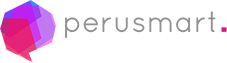

Dejar una respuesta